

Firefox har ett nytt skÃĊrmdumpverktyg. Du behöver inte lÃĊngre en tillÃĊgg eller en stationÃĊr app för att ta skÃĊrmdump i webblÃĊsaren. Det finns inte bara ett standard skÃĊrmdump verktyg utan ocksÃċ ett tillfÃĊlligt molnlagringsutrymme dÃĊr du kan lagra skÃĊrmdumparna i tvÃċ veckor. Det hÃĊr nya skÃĊrmdumpverktyget ÃĊr fortfarande i beta, sÃċ det ÃĊr förstÃċs inte möjligt för slutanvÃĊndare som standard. Det ÃĊr sjÃĊlvklart inte svÃċrt att fÃċ det till jobbet. SÃċ hÃĊr kan du aktivera och anvÃĊnda det nya Firefox-skÃĊrmdumpverktyget.
Ãppna Firefox och se till att det ÃĊr aktuellt. I URL-fÃĊltet skriver du om: config och trycker pÃċ Enter-tangenten. GodkÃĊnn varning pÃċ skÃĊrmen för att fortsÃĊtta. Du fÃċr se en lista med instÃĊllningar som du kan redigera vÃĊrdena pÃċ. Skriv följande i sökfÃĊltet lÃĊngst upp. Dubbelklicka pÃċ den för att ÃĊndra dess vÃĊrde till "False".
extensions.screenshots.system-disabled
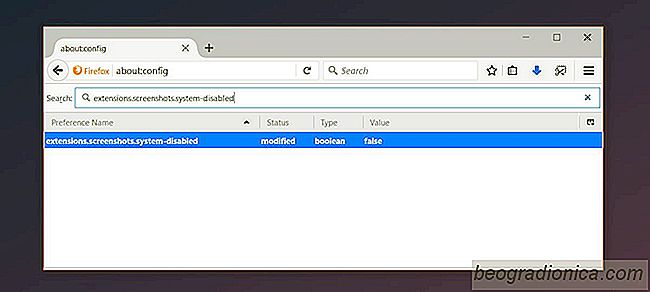
Den nya skÃĊrmdumpsknappen lÃĊggs till i verktygsfÃĊltet.

För att anvÃĊnda skÃĊrmdump verktyg, klicka pÃċ knappen i verktygsfÃĊltet för att aktivera det. SkÃĊrmdumpsverktyget ÃĊr i beta men Firefox brÃċkar inte. Det hÃĊr verktyget ÃĊr helt fantastiskt och de flesta skÃĊrmdumpar ÃĊr bleka i jÃĊmförelse. Det ÃĊr kontextkÃĊnsligt. NÃĊr den ÃĊr aktiv kan den upptÃĊcka element pÃċ den aktuella sidan och du kan ta en skÃĊrmdump bara genom att klicka pÃċ ett element.

Hur man lÃĊser Twitter-trÃċdar i lÃĊnge postformulÃĊr
Twitter har en 140 teckengrÃĊns som anvÃĊndare alltid försöker komma runt. TeckengrÃĊnsen betyder att mycket kvarstÃċr osynligt. Brevity gör det sÃċ att mycket missuppfattas och mÃċnga argument uppstÃċr. Twitter har spelat med ett par olika sÃĊtt att hÃċlla reda pÃċ Twitter-interaktioner och anvÃĊndarna har utnyttjat det i form av Twitter-trÃċdar.

SÃċ hÃĊr öppnar du alltid YouTube-videoklipp i teaterlÃĊge
YouTube introducerade teaterlÃĊget för nÃċgra Ãċr sedan. TeaterlÃĊget trycker pÃċ de föreslagna videon under videospelaren. Videospelaren sjÃĊlv sitter pÃċ en fin svart bakgrund. Det ÃĊr utan tvekan den bÃĊttre tittarupplevelsen. TyvÃĊrr kan YouTube inte komma ihÃċg vilket visningslÃĊge du föredrar. Oavsett om du ÃĊr inloggad eller loggad ut, kommer YouTube alltid att vara vanligt i det vanliga visningslÃĊget.